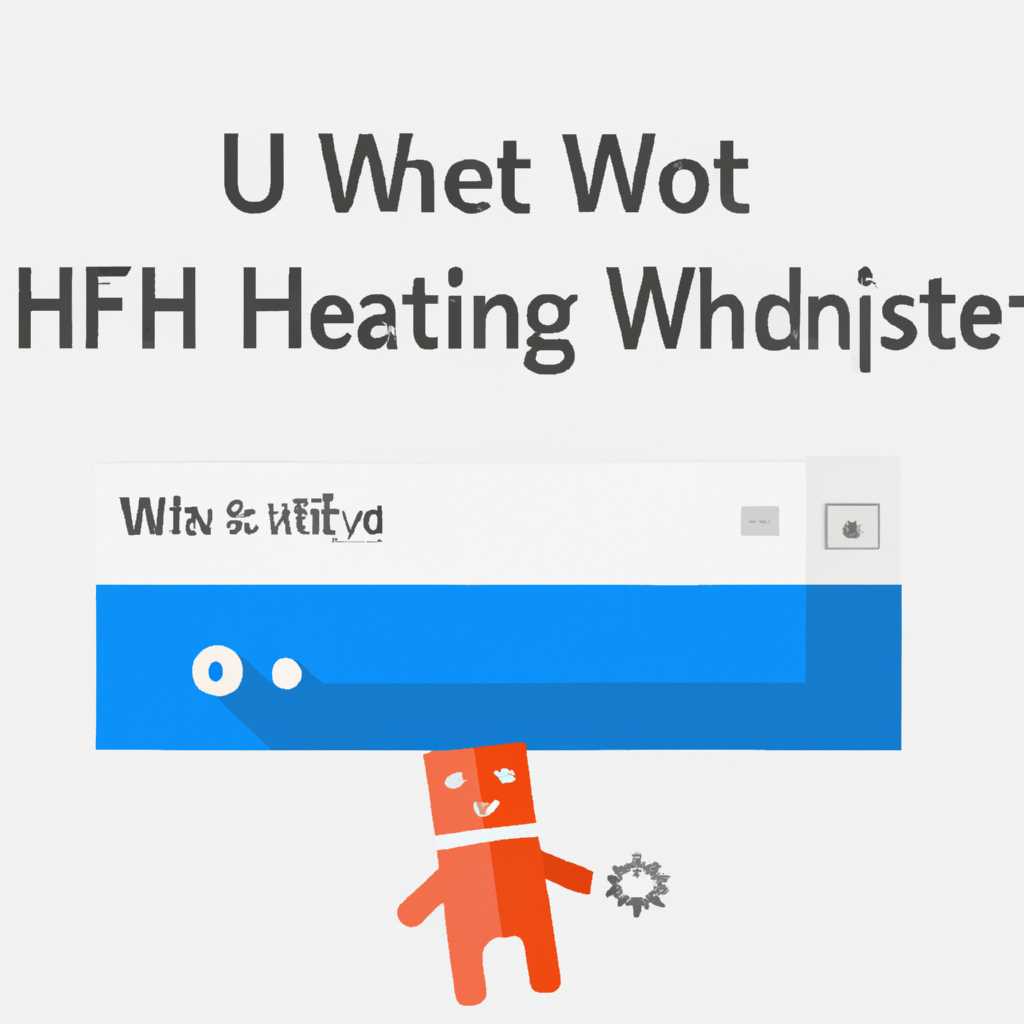- Как исправить ошибку WHEA_UNCORRECTABLE_ERROR в Windows 10: подробная инструкция
- Проверьте свои драйверы
- Обновите BIOS
- Установите все доступные обновления Windows
- Проверьте файловую систему
- Проведите проверку памяти
- Проверьте целостность жесткого диска
- Метод 1: Проверка жесткого диска с помощью инструмента CHKDSK
- Метод 2: Проверка и исправление файлов системы с помощью PowerShell
- Видео:
- How to fix WHEA uncorrectable error in Windows 10 / Windows 11 (NVME Freezing issue)
Как исправить ошибку WHEA_UNCORRECTABLE_ERROR в Windows 10: подробная инструкция
Ошибка WHEA_UNCORRECTABLE_ERROR (или whea_uncorrectable_error) является одной из наиболее распространенных и раздражающих ошибок, с которой сталкиваются пользователи Windows 10. Эта ошибка может возникать по разным причинам, включая проблемы с оборудованием, драйверами или настройками операционной системы. В этой статье мы рассмотрим несколько методов, которые помогут вам исправить эту ошибку и вернуть вашу систему в рабочее состояние.
В первую очередь, перед тем как приступить к исправлению ошибки WHEA_UNCORRECTABLE_ERROR, рекомендуется обновить все предоставленные вашими производителями драйверы и системное ПО до последних версий. Обновления могут содержать исправления, которые решают известные проблемы, включая ошибку WHEA_UNCORRECTABLE_ERROR. Для этого просто откройте меню «Пуск», найдите и нажмите на «Настройки», затем перейдите в «Обновление и безопасность» и выберите «Проверить наличие обновлений».
Другим эффективным способом исправления ошибки WHEA_UNCORRECTABLE_ERROR является проведение диагностики памяти вашего компьютера. Перезагрузите систему и перед появлением логотипа Windows нажмите и удерживайте клавиши «Shift + F8», чтобы перейти в безопасный режим. Затем выберите «Отладка Windows» и в командной строке введите «mdsched.exe» для запуска инструмента проверки памяти. Следуйте указаниям инструмента, чтобы проверить вашу физическую память на наличие ошибок.
Если это не помогло, вы можете попробовать проверить наличие обновлений BIOS на веб-сайте производителя вашего оборудования. Обновление BIOS может содержать исправления для различных проблем и ошибок, включая ошибку WHEA_UNCORRECTABLE_ERROR.
В случае, если ошибку WHEA_UNCORRECTABLE_ERROR вызывают настройки разгона вашей системы, вы можете попробовать сбросить параметры разгона до значений по умолчанию. Чтобы это сделать, войдите в BIOS или UEFI вашей системы и найдите опцию «Сбросить параметры разгона». После сброса параметров сохраните изменения и перезагрузите систему.
Если все вышеуказанные методы не помогли исправить ошибку WHEA_UNCORRECTABLE_ERROR, рекомендуется обратиться к администратору системы или специалисту. Там у них есть инструменты и методы для проведения более тщательной диагностики и исправления ошибок, связанных с оборудованием и драйверами.
Проверьте свои драйверы
Чтобы проверить свои драйверы на наличие проблем, вам следует обратить внимание на диспетчер устройств Windows. Войдите в систему в безопасном режиме, нажав клавишу F8 перед загрузкой Windows или нажав Shift + Restart в меню питания Windows, а затем выберите «Режим безопасного запуска».
После перезагрузки в безопасном режиме откройте диспетчер устройств. Для этого нажмите правой кнопкой мыши на кнопке «Пуск» и выберите «Диспетчер устройств».
В диспетчере устройств обратите внимание на любые устройства с восклицательными знаками или красными крестами. Это указывает на проблемы с драйверами этих устройств. Щелкните правой кнопкой мыши на таком устройстве и выберите «Обновить драйвер».
В случае, если обновление драйверов не решает проблему, вы можете попробовать найти и скачать последние версии драйверов с официального сайта производителя устройства.
Кроме того, вы также можете запустить программу Windows Update для автоматического обновления всех драйверов и обновлений системы. Чтобы сделать это, откройте Параметры Windows (нажмите Win + I) и выберите раздел «Обновление и безопасность» > «Обновление Windows».
Проверка и обновление драйверов на вашем компьютере может решить проблему с ошибкой WHEA_UNCORRECTABLE_ERROR. Если проблема с драйверами не была обнаружена или решена, вы можете перейти к следующим проверкам и исправлениям.
Обновите BIOS
Прежде чем обновить BIOS, рекомендуется выполнить диагностику оборудования и проверить наличие обновлений для системы и ОЗУ. Для этого можно воспользоваться следующими методами:
- Проверьте наличие ошибок в системном журнале событий. Для этого откройте «Диспетчер задач», найдите раздел «Журналы Windows» и выберите «Система». Если вы обнаружите ошибки типа «WHEA_UNCORRECTABLE_ERROR», это может указывать на проблему с аппаратным обеспечением.
- Проверьте наличие обновлений BIOS. Зайдите в BIOS системы, обычно это можно сделать, нажав клавишу Del или F2 при запуске компьютера. В BIOS найдите раздел «Обновления» или «Поддержка» и проверьте наличие доступных обновлений BIOS для вашей системы.
- Проверьте наличие обновлений для системы и ОЗУ. Войдите в «Командную строку» от имени администратора и выполните следующую команду:
wmic qfe list full /format:htable > "%USERPROFILE%\Desktop\hotfixes.html". Эта команда создаст файл «hotfixes.html» на вашем рабочем столе, в котором будут отображены все установленные обновления. Откройте этот файл и проверьте, есть ли какие-либо обновления, связанные с ошибкой WHEA_UNCORRECTABLE_ERROR.
После проверки обновлений BIOS и системы вы можете приступить к самому процессу обновления BIOS:
- Отключите все внешние устройства, подключенные к компьютеру.
- Перезагрузите компьютер и войдите в BIOS. Обычно это можно сделать, нажав клавишу Del или F2 при запуске компьютера.
- Перейдите в раздел «Обновления» или «Поддержка» и выберите опцию «Обновить BIOS».
- Вам могут предложить выбрать файл обновления BIOS с жесткого диска или с извлеченного диска. Если у вас есть файл обновления BIOS, выберите его. В противном случае, загрузите последнюю версию BIOS с веб-сайта производителя вашего компьютера и сохраните ее на диске.
- После выбора файла обновления BIOS, следуйте инструкциям на экране для выполнения процесса обновления.
После обновления BIOS перезагрузите компьютер и проверьте, исправилась ли ошибка WHEA_UNCORRECTABLE_ERROR. В некоторых случаях обновление BIOS может решить проблему, особенно если ошибка связана с аппаратным обеспечением.
Примечание: Обновление BIOS является достаточно сложным процессом и может быть опасным, если не исполнять его правильно. Если у вас возникли сомнения или вы не уверены, что делаете, рекомендуется обратиться за помощью к производителю компьютера или к специалисту по обслуживанию оборудования.
Установите все доступные обновления Windows
Одной из причин физической ошибки WHEA_UNCORRECTABLE_ERROR в Windows 10 могут быть проблемы с драйверами или неправильная работа системных файлов. Поэтому, чтобы исправить эту ошибку, вам следует проверить наличие обновлений Windows и установить все доступные.
В Windows 10 есть несколько способов проверить и установить обновления:
- Первым способом является использование командной строки. Нажмите клавиши Windows + X и выберите «Командная строка (администратор)». В командной строке введите команду «whea,-mech», чтобы проверить наличие обновлений.
- Вторым способом является использование Windows Update. Откройте меню «Пуск» и выберите «Настройки». Затем перейдите в раздел «Обновление и безопасность» и нажмите на кнопку «Проверить наличие обновлений». Windows автоматически проверит наличие обновлений и предложит их установить.
- Третий способ — использование инструмента «Обновление Windows». В поисковой строке нажмите правой кнопкой мыши и выберите «Обновление Windows». Затем нажмите на ссылку «Проверить наличие обновлений» и следуйте инструкциям.
Обновления Windows исправляют множество ошибок и проблем, включая ошибку WHEA_UNCORRECTABLE_ERROR. Поэтому регулярно проверяйте наличие обновлений и устанавливайте их для обеспечения стабильной работы вашей операционной системы.
Проверьте файловую систему
Если вы столкнулись с ошибкой WHEA_UNCORRECTABLE_ERROR в Windows 10, одной из возможных причин может быть повреждение файловой системы вашего жесткого диска. Для исправления этой проблемы вы можете провести проверку файловой системы с помощью встроенного инструмента Windows.
Давайте посмотрим, как выполнить данную проверку:
- Войдите в безопасный режим Windows. Для этого перезагрузите компьютер и перед тем, как появится логотип Windows, нажмите и удерживайте клавишу F8. В меню выберите «Безопасный режим».
- Откройте командную строку с правами администратора. Нажмите клавиши «Windows» + «X» и выберите пункт «Командная строка (администратор)».
- Введите следующую команду и нажмите клавишу «Enter»: sfc /scannow
Команда sfc /scannow запустит проверку целостности системных файлов. Программа проверит файлы и попытается восстановить поврежденные или испорченные файлы. Этот процесс может занять некоторое время.
После завершения процесса проверки, перезагрузите компьютер и проверьте, исправилась ли проблема с ошибкой WHEA_UNCORRECTABLE_ERROR.
Если этот метод не помог исправить ошибку, вероятно, проблему вызывает неисправная или перегретая ОЗУ, причиной может быть неправильно настроенный разгон или проблемы с питанием. В таком случае рекомендуется обновить драйверы, проверить обновления BIOS и выполнить другие действия для устранения проблем.
Проведите проверку памяти
Проверка оперативной памяти может помочь выявить проблемы, связанные с ошибкой «WHEA_UNCORRECTABLE_ERROR». Причиной данной ошибки может быть как неисправимая ошибка жесткого диска или драйвера, так и проблемы с оперативной памятью компьютера.
Для исправления данной проблемы мы попробуем запустить проверку памяти в Windows 10. Чтобы начать проверку памяти, вам потребуется выполнить следующие шаги:
- Запустите командную строку Windows 10. Для этого выберите кнопку «Пуск», введите «командная строка» в строке поиска и выберите соответствующий результат.
- Нажмите правой кнопкой мыши на «командной строке» и выберите «Запуск от имени администратора».
- В командной строке введите команду «mdsched.exe» и нажмите клавишу Enter. Это запустит инструмент Проверки на ошибки памяти Windows.
- Выберите «Перезагрузить сейчас и проверить наличие проблем» и нажмите кнопку «Готово». Ваш компьютер перезагрузится и начнет проверку памяти.
Во время проверки компьютер может случайно сброситься из-за проверки стабильности памяти и напряжения. Поэтому не сохраняйте незаконченные работы и закройте все приложения перед запуском проверки.
После перезагрузки компьютера начнется проверка памяти. Процесс может занять некоторое время. По завершении проверки вы увидите результаты на экране.
Если в результате проверки памяти будет обнаружена ошибка, вам потребуется заменить неисправные модули оперативной памяти или произвести другие необходимые исправления.
Также, перед проведением проверки памяти, рекомендуется проверить наличие обновлений для BIOS и драйверов. Вероятно, обновления помогут устранить возможные конфликты и проблемы совместимости.
В случае, если указанные методы не помогли исправить ошибку «WHEA_UNCORRECTABLE_ERROR», проверьте наличие других обновлений и файлов системы Windows 10. Может возникнуть необходимость в тщательных проверках и дополнительных действиях для устранения проблемы.
Проверьте целостность жесткого диска
В случае ошибки WHEA_UNCORRECTABLE_ERROR в Windows 10, проблема может заключаться в неисправном жестком диске. Чтобы проверить целостность вашего жесткого диска, выполните следующие методы:
Метод 1: Проверка жесткого диска с помощью инструмента CHKDSK
1. Запустите командную строку в качестве администратора. Для этого откройте меню «Пуск», найдите командную строку, щелкните ее правой кнопкой мыши и выберите «Запуск от имени администратора».
2. В командной строке, введите команду chkdsk /f /r и нажмите клавишу Enter.
3. Windows предложит выполнить сканирование жесткого диска при следующей перезагрузке. Введите Y и нажмите клавишу Enter.
4. Перезагрузитесь и дайте системе завершить проверку жесткого диска.
5. После перезагрузки проверьте, исправило ли это ошибку WHEA_UNCORRECTABLE_ERROR.
Метод 2: Проверка и исправление файлов системы с помощью PowerShell
1. Откройте командную строку в крайнем случае (сброс разгона, обновление BIOS и драйверы) и выберите пункт «Просмотр событий».
2. В окне «Просмотр событий» перейдите к «Журналам Windows» > «Система».
3. В строке поиска введите «WHEA_UNCORRECTABLE_ERROR» и найдите свои события ошибки.
4. Правой кнопкой мыши нажмите на каждое событие и выберите «Свойства».
5. В окне свойств перейдите на вкладку «Общие» и скопируйте полный путь к файлу.
6. Откройте PowerShell в качестве администратора.
7. В командной строке PowerShell введите команду sfc /scannow /offbootdir=[путь к файлу] (замените [путь к файлу] на скопированный путь) и нажмите клавишу Enter.
8. PowerShell начнет сканирование и исправление файлов системы.
9. После завершения сканирования перезагрузите компьютер и проверьте, исправило ли это ошибку WHEA_UNCORRECTABLE_ERROR.
Если вы все еще сталкиваетесь с этой ошибкой после выполнения вышеперечисленных методов, возможно, проблема связана с аппаратной неисправностью, такой как нестабильное напряжение питания или несовместимое оборудование. В этом случае рекомендуется обратиться к специалисту.
Видео:
How to fix WHEA uncorrectable error in Windows 10 / Windows 11 (NVME Freezing issue)
How to fix WHEA uncorrectable error in Windows 10 / Windows 11 (NVME Freezing issue) by Sid The Geek 11,036 views 8 months ago 5 minutes, 7 seconds